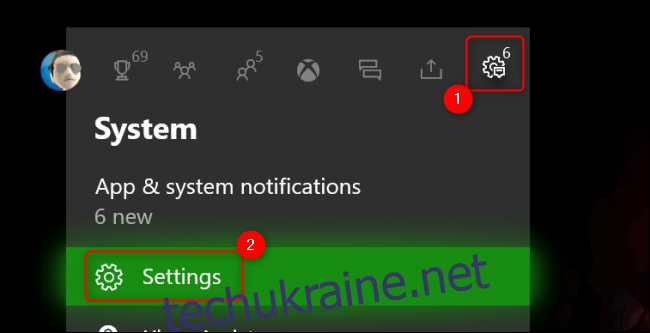Уявіть собі, що ви занурюєтеся в захоплюючу емоційну гру — лише для того, щоб цей момент зіпсувати неприємно гучним сповіщенням про досягнення, використовуючи короткий каламбур, щоб зіпсувати те, що щойно сталося. Замість цього вимкніть сповіщення Xbox, щоб вони не заважали іграм.
Хоча деякі сповіщення можуть бути корисними, ви можете швидко налаштувати, які спливаючі вікна з’являються, де вони з’являються та як довго залишаються на екрані. Щоб отримати доступ до цих налаштувань, натисніть кнопку Xbox в центрі контролера та перейдіть до значка гвинтика в крайньому правому куті меню Xbox. Виберіть «Налаштування».
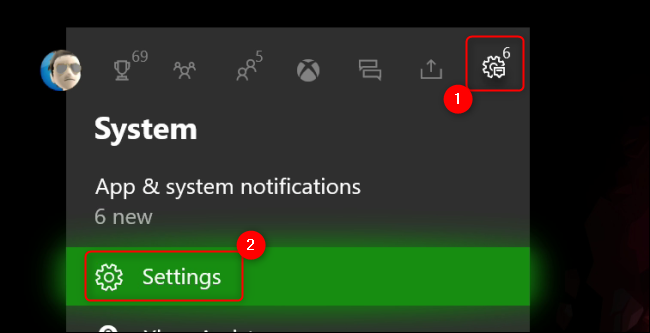
Прокрутіть вниз до вкладки «Налаштування» ліворуч і виберіть опцію «Сповіщення».
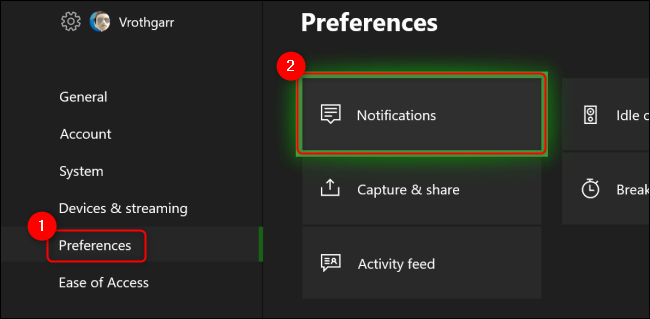
Якщо ви хочете вимкнути повне відображення сповіщень, зніміть прапорець «Банери сповіщень увімкнено». В іншому випадку ви можете налаштувати, які сповіщення Xbox відображатимуться, вибравши параметр «Сповіщення Xbox» у верхній частині списку праворуч. Якщо ви хочете налаштувати будь-які сповіщення, які можуть бути ввімкнені через певні програми, ви можете отримати доступ до них у розділі «Сповіщення програми».
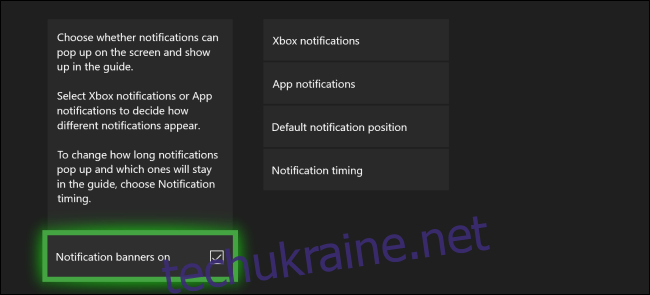
У меню «Сповіщення» Xbox ви можете вимкнути певні сповіщення про досягнення, соціальні функції, Xbox Assist тощо.
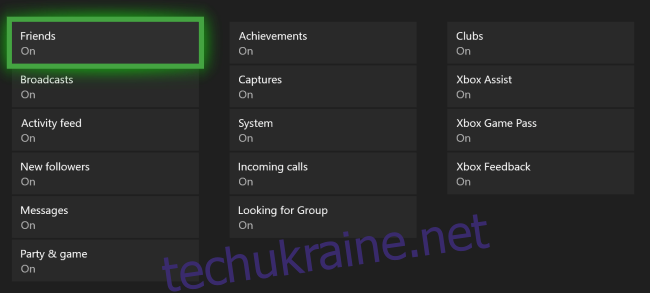
Повернувшись у меню «Сповіщення», ви можете скористатися опцією «Позиція сповіщень за замовчуванням», щоб вибрати, де ви хочете відображати сповіщення.

Якщо ви хочете змінити тривалість відображення сповіщень або тривалість старих сповіщень у вашому посібнику Xbox, виберіть параметр «Час сповіщень» у меню «Сповіщення». Ви можете вибрати кілька параметрів, починаючи від за замовчуванням приблизно 10 секунд до 30 секунд або навіть 5 хвилин.
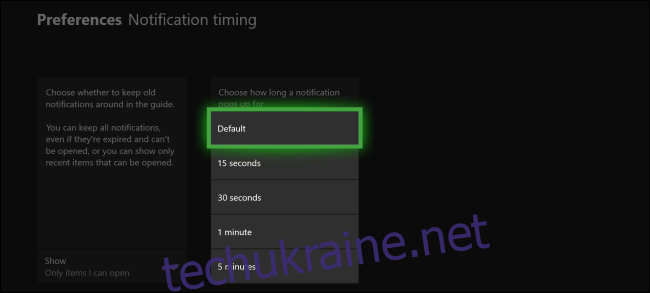
Ці налаштування дозволяють легко вимкнути сповіщення, коли ви дивитеся фільм або граєте в більш захоплюючі однокористувацькі ігри, а потім увімкнути їх знову, коли ви будете готові грати з друзями або бачити потрібні досягнення.